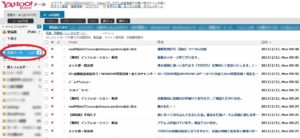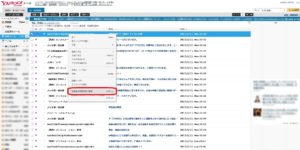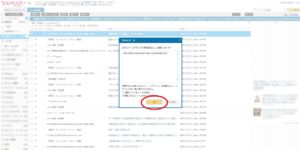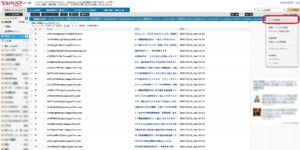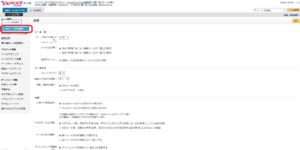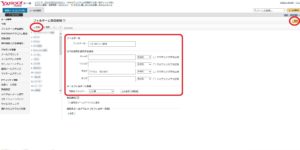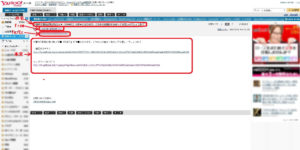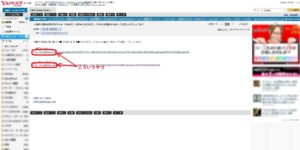Yahoo!メールを使っていて、迷惑メールが多くて困ってしまった、という経験はありませんか?
私はあります。というか今困ってます。
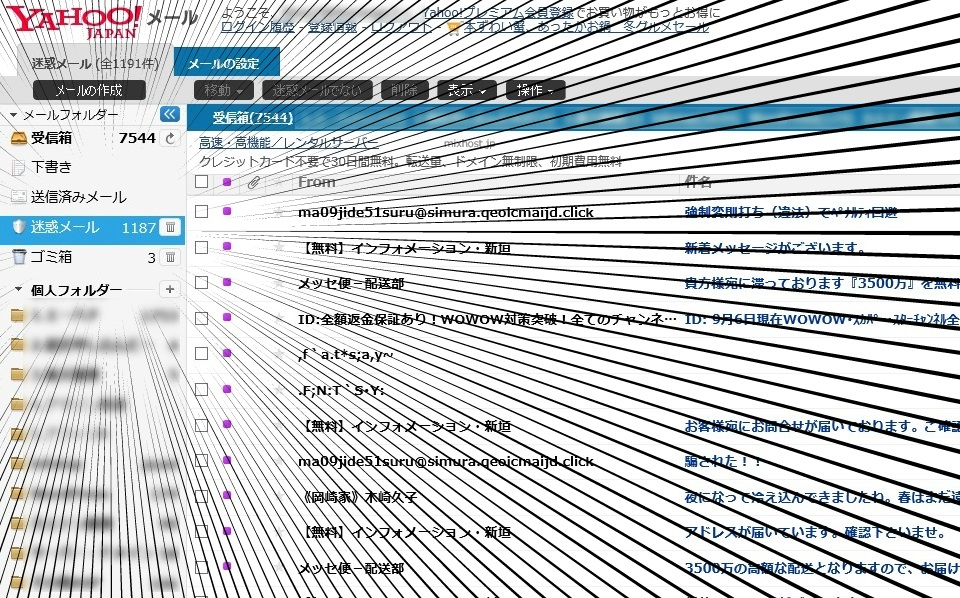
どこかの悪の組織に私のメールアドレスを知られてしまったのか、1分おきぐらいに迷惑メールが来ます。
重要なメールまでが迷惑メールフォルダーに紛れてしまう危険性
1分おきぐらいに迷惑メールが来るといっても、Yahoo!メールの場合、迷惑メールはほぼ全て迷惑メールフォルダーのほうに自動的に振り分けてくれます。
そして、受信から1ヵ月が経つと、迷惑メールは迷惑メールフォルダーからも削除され、この世から消え去ります(※1)。
しかし、ここで問題になってくるのが、たまに迷惑メールフォルダーの中に重要なメールまで紛れてしまうということ。
Yahoo!メールの迷惑メール振り分け機能も完璧ではありません。
どうしてもコンピューターの誤判断などによって、重要なメールまで自動的に迷惑メールフォルダーに振り分けられることがあるのです。しかも結構な頻度であります。
なので、迷惑メールフォルダー内に重要なメールが紛れていないか、定期的にチェックすることが大切です。
ですが、今回のように1分おきにひっきりなしに迷惑メールが来る場合、短期間で迷惑メールボックスが一杯になり過ぎるので、そのチェックがすごく大変になり手間のかかる作業になってしまいます。
というか、最近1日に数100件とかヘタしたら1000件以上とか来てますから…もう無理です。
そこで、以下に紹介するような方法で、迷惑メールボックスにすら迷惑メールが来ないようにしようと思います。
以前はこのやり方でだいぶ迷惑メールを減らすことができました。
※1 Yahoo!メールを初期設定のままにしている場合
重要なメールを守りつつ迷惑メールだけ来ないようにする方法
とにかく迷惑メールフォルダー内の迷惑メールを減らすことを考えます。1日数件程度まで減らすことができれば、そこに重要なメールが紛れてもすぐに見つけ出すことができるようになりますので。
方法は2つあります。ひとつは “始めから来ないようにする” で、もうひとつは “始めからゴミ箱に振り分ける” です。
では、ひとつずつ説明していきますね。
始めから来ないようにする
要は、迷惑メールの送り主を受信拒否設定にします。
一番手軽で簡単な方法ですが、やり方を間違えてしまうと、重要なメールまで受信できなくなってしまうので注意が必要です。
手順
手順は簡単です。10秒で完了します。
1.迷惑メールの上で右クリック
カーソルを迷惑メールの上にもっていき右クリックします。
2.送信者を受信拒否に登録
「送信者を受信拒否に登録」をクリックします。
3.OKをクリックして完了
すると、上記のようなボックスが出てきますので「OK」をクリックします。これで受信拒否完了です。
注意点
重要なメールまで受信拒否にしてしまわないよう注意が必要です。
受信拒否によって重要なメールが届かなくなるパターンは2種類あります。
ここで確認しておきましょう。
1.後ろの文字列が一致するアドレス全てを受信拒否してしまう場合
受信拒否にドメインを設定すると、設定したドメインと送信者メールアドレスが後方一致(文字列の末尾が一致)した場合にメールを拒否します。たとえば、「yahoo.co.jp」を受信拒否に設定した場合、スパム業者が「@yahoo.co.jp」から送信したメールだけでなく、友だちが「@yahoo.co.jp」から送信したメールも受け取れなくなります。
ここに書いてある通りです。
Yahoo!メールの受信拒否設定はアドレスの後ろの文字列(@マーク以下)だけでも指定することができ、その場合、重要なメールまで受信拒否してしまうかもしれません。
例えば、「xxxxx@docomo.ne.jp」を受信拒否設定にしておくと、xxxxx@docomo.ne.jpから来るメールのみを拒否できるんですが、「docomo.ne.jp」を受信拒否設定にしてしまうとxxxxx@docomo.ne.jpから来るメールも、yyyyy@docomo.ne.jpから来るメールも、zzzzz@docomo.ne.jpから来るメールも、後ろに「docomo.ne.jp」と付くアドレスからのメールはぜーんぶ拒否しちゃうってことです。
ただ、先に説明したような手順で受信拒否設定すれば、このような後ろの文字列が一致するアドレス全てを受信拒否するような設定にはならないので安心してください。
2.迷惑メールじゃないアドレスを受信拒否してしまう場合
いわゆる “なりすまし” によるメールを受信拒否してしまうことです。
あなたは自分のメールアドレスから迷惑メールが来たことはありませんか?
私はあります。
ビックリしますよね。ドッペルゲンガーかよ!って思いました。
どうやってやっているのかは知りませんが、悪の組織どもはこういったことが出来ちゃうみたいです。
インターネットメールでは、送信元の書き換えが容易にできてしまいます。そのため迷惑メール送信業者があなたのメールアドレスを使い、悪意を持ったメールを送ってくることがあります。
自分のメールアドレスだけではなく、知人のメールアドレスから届いた迷惑メールも送信元が書き換えられて、送られていることもあります。
このように、他人のアドレスになり済まして送られてきた迷惑メールは、うっかり受信拒否をしてしまわないよう注意が必要です。
先に説明したような手順で受信拒否設定をする際は、それが友人など見覚えのあるメールアドレスでないか確認してから「送信者を受信拒否に登録」をクリックしましょう。
始めからゴミ箱に振り分ける
特定のメールを始めから自動的にゴミ箱行にする方法もあります。
この方法のメリットは、メールアドレス以外の条件からでも相手を指定できることです。
例えば、件名に『セ不レ募集』という文字が含まれているメールは全て自動的にゴミ箱行にする、といったことが可能ということです。
手順
1.メールの設定
まず右上にある「設定・利用規約」をクリックして、さらに「メールの設定」をクリックします。
2.フィルターと受信通知
このような画面になりますので、左上にある「フィルターと受信通知」をクリックします。
3.条件を入力していく
まず、左上の「+追加」をクリックします。
つぎに、条件を記入していきます。
フィルター名: →何でもいいです。好きな名前でOKです。
Fromが →送信されてくるメールのFromに含まれる語句を指定できます。
To/Ccが →送信されてくるメールのToやCcに含まれる語句を指定できます(※2)。
件名が →送信されてくるメールの件名に含まれる語句を指定できます。
本文が →送信されてくるメールの本文に含まれる語句を指定できます。
私のところには最近、3500万円がどうたらという迷惑メールが多いので、「件名が」のところに「3500万」という語句を指定しました。
From、To/Cc、件名、本文がそもそも何なのかについては以下の画像を参考にしてください。
移動先フォルダー →「ゴミ箱」を選びます。
最後に右上の「保存」をクリックします。
これで件名に『3500万』という語句が含まれるメールは自動的にゴミ箱に行くようになります。
ちなみに、間にスペースを入れて複数の語句を入力することも可能です。
例えば、「件名が」のところに『3500万 受け取り』という2つの語句を指定すると、件名に『3500万』と『受け取り』という語句の両方が含まれたメールをゴミ箱行にすることができます。
※2 迷惑メール関係なしに、ほとんどのメールがTo:自分のアドレス、なのでここは基本入力しないです
コツ
迷惑メールはFromや件名を巧妙に変えながら送られて来ることが多いです。
なので「Fromが」や「件名が」に特定の語句を指定していても、結局いたちごっこになってしまうことがあります。
そういうときは「本文が」のところに “ある文字列” を指定します。
指定する “ある文字列” とは本文に貼らてているURLの一部です。
迷惑メールの本文には大抵クソみたいなサイトへのリンクが貼ってあります。
Fromや件名が変わっていても本文に貼られているクソサイトのURLだけは同じってパターンが多いのです。そこを指定してやるわけです。
まとめ
ここまでやれば、程度は迷惑メールも来なくなると期待したいところですね。
今回紹介した迷惑メール対策によって、私のところに来る1分おきのスパムメールがどうなったかの結果も後日報告したいと思います。